Embora as unidades de disquete físicas estejam obsoletas há quase duas décadas, as unidades de disquete virtuais estão muito vivas e têm se mostrado um recurso útil em ambientes virtuais.
Esta postagem no blog fornece uma breve visão geral das unidades de disquete virtuais e explica como criar unidades de disquete virtuais para máquinas virtuais no vSphere.
O que é uma Unidade de Disquete Virtual?
A virtual floppy drive is a software component that emulates the functionality of a physical floppy drive. In most cases, the host operating system treats the virtual floppy drive as if it were a physical floppy drive. Just like its physical counterpart, a virtual floppy drive is mounted on the drive assigned the letter A:. But instead of reading data from physical diskettes, a virtual floppy drive in VMware only reads .flp floppy images that are stored on a hard drive.
Além de ser uma alternativa confiável para hardware antigo, uma unidade de disquete virtual em uma máquina virtual VMware pode ajudar você a executar tarefas que não podem ser realizadas sem o uso de um disquete, como executar software legado proprietário e configurar roteadores e firewalls baseados em disquete.
Adicionando uma Unidade de Disquete Virtual no vSphere
Existem mais de um método para adicionar uma unidade de disquete virtual às VMs do VMware. Na verdade, você pode adicionar uma unidade de disquete virtual à sua(s) máquina(s) virtual(is) usando um dos quatro métodos:
- Cliente vSphere para Windows (vSphere até a versão 6.0)
- Cliente Web vSphere (vSphere até a versão 6.7)
- VMware Workstation Pro (até a versão 15.0)
- Cliente do Host VMware ESXi (vSphere até a versão 7.0)
Adicionando uma Unidade de Disquete Virtual a uma máquina virtual no Cliente vSphere para Windows
Para criar uma unidade de disquete virtual para sua VM no Cliente vSphere para Windows, verifique se você possui o privilégio Adicionar ou remover dispositivo na VM e siga as instruções abaixo:
- Na tela Início, abaixo de Inventário, clique em Hosts e Clusters.
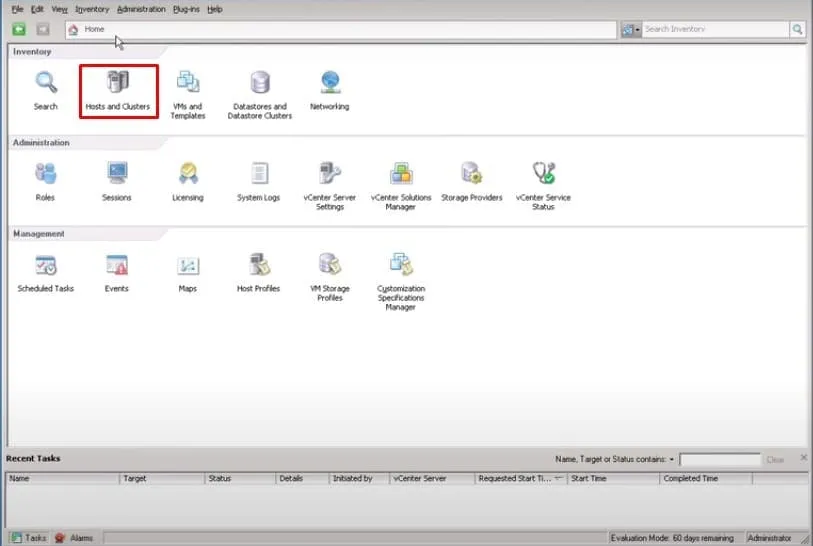
- No painel lateral esquerdo, escolha a VM à qual você adicionará a unidade de disquete virtual e clique no nome de exibição dela.
- Na janela que abrir, abaixo de Tarefas Básicas, clique em Editar configurações da máquina virtual.
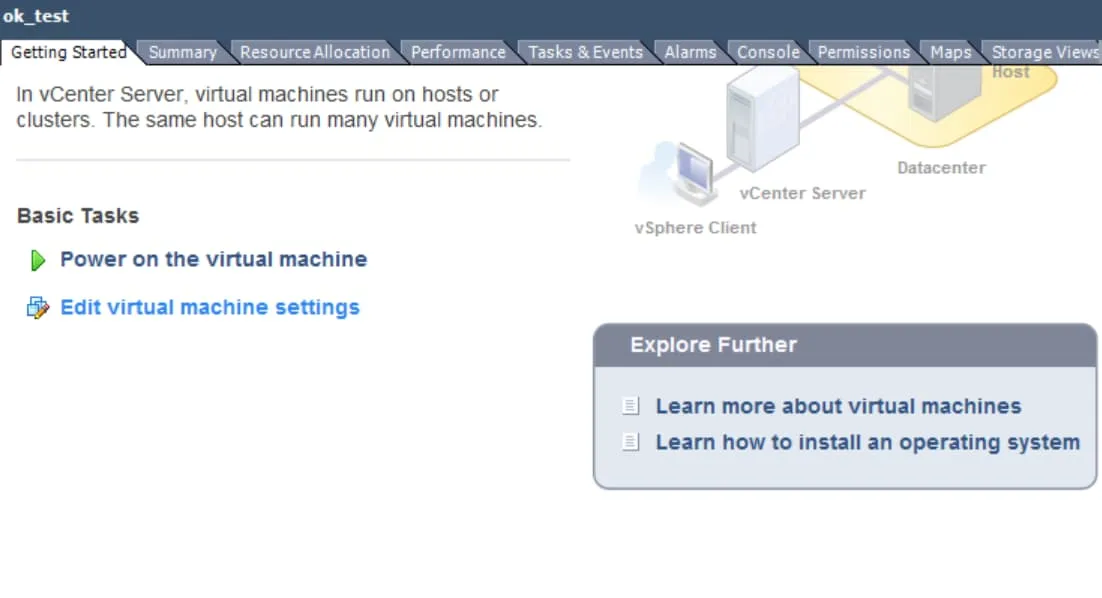
- Na janela Propriedades da Máquina Virtual, permaneça na aba Hardware, e sob Hardware, selecione Unidade de disquete 1, então clique em OK na parte inferior da página.

- No assistente Adicionar Hardware, em Escolha o tipo de dispositivo para adicionar, selecione Drive de Disquete e então clique em Avançar.
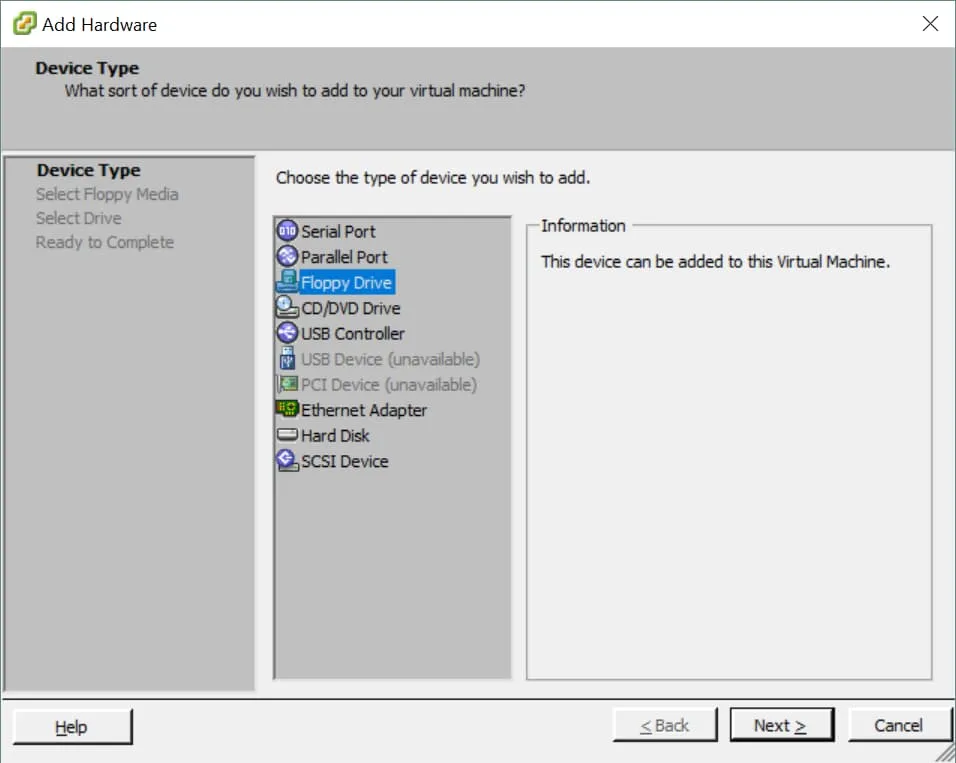
- Na próxima seção intitulada Tipo de Mídia de Disquete, selecione Usar uma imagem de disquete, depois clique em Avançar.
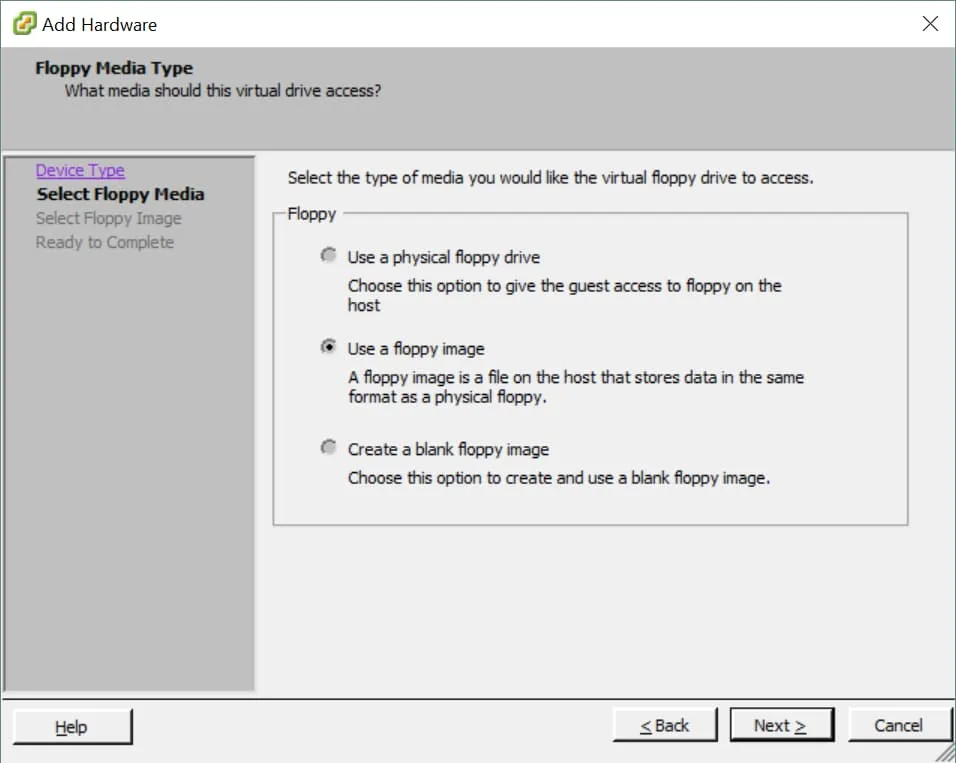
- Agora você será solicitado a selecionar a imagem do disco de disquete virtual para montar. Na seção Imagem do Disquete, clique em Procurar.
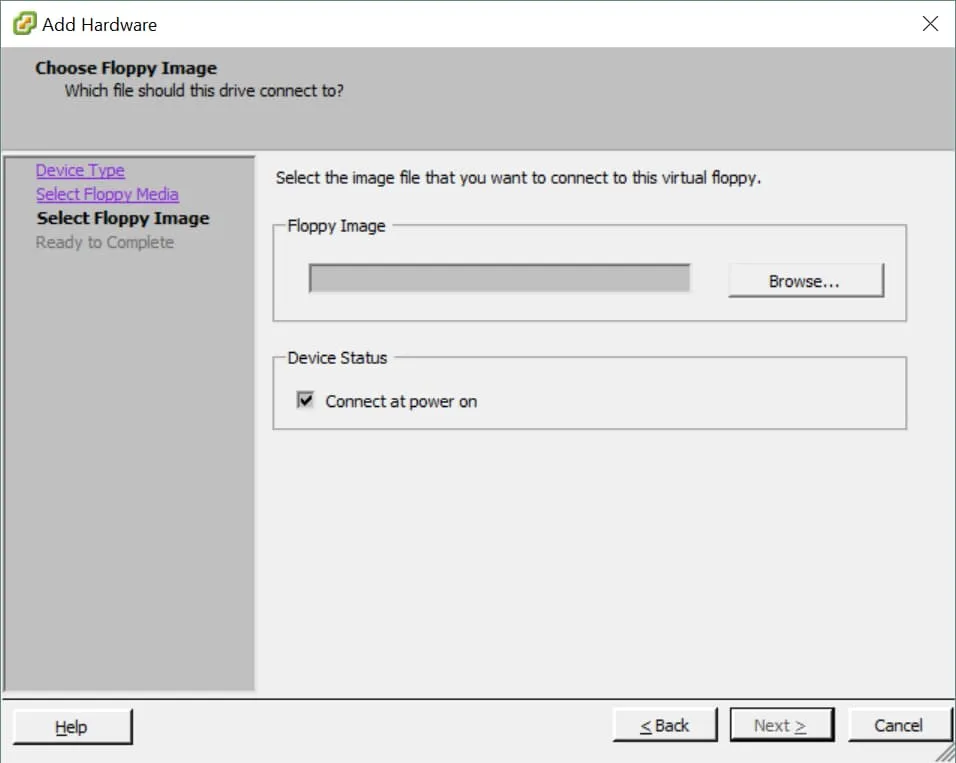
- Navegue até a pasta de destino onde o arquivo de disco virtual .flp está armazenado. Selecione o arquivo .flp e clique em Abrir.
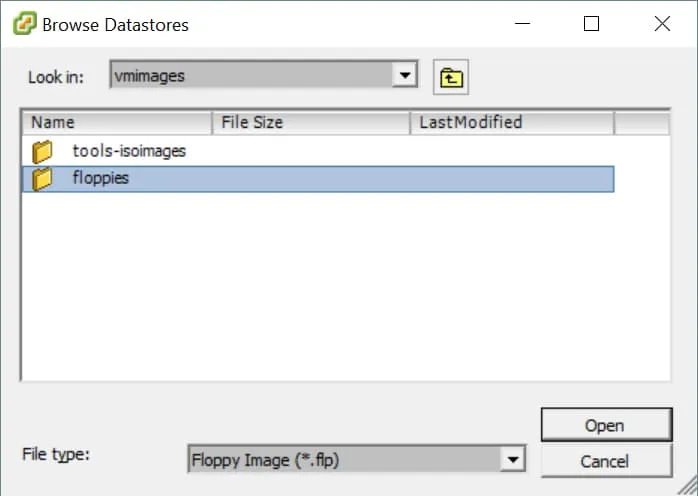
- Sob Status do Dispositivo, marque Conectar ao ligar para ter a unidade de disquete conectada à máquina virtual na inicialização e clique em Avançar.
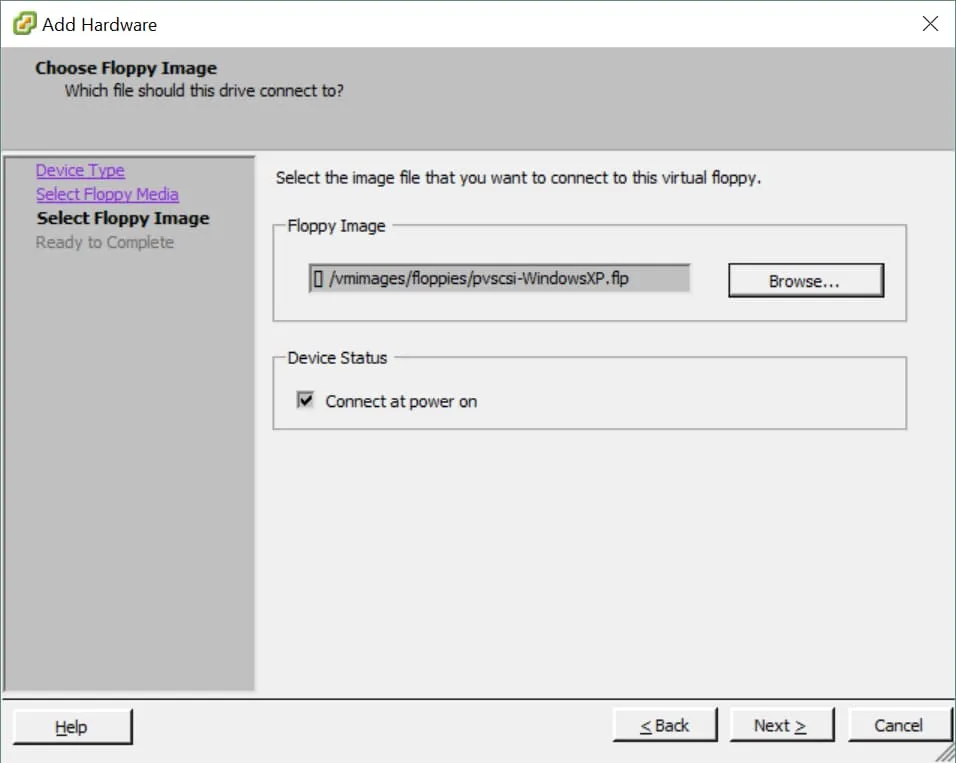
- Na página Pronto para Completar, clique em Concluir.
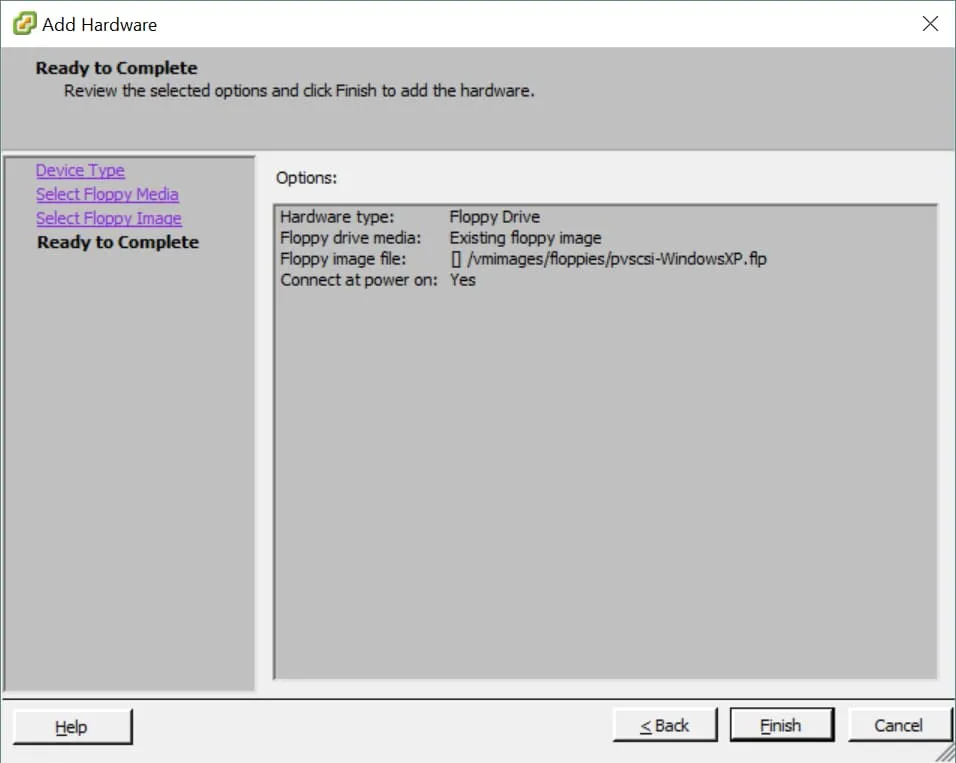
Adicionando uma Unidade de Disquete Virtual a VMs no Cliente da Web do vSphere
Para criar uma unidade de disquete virtual para uma VM no Cliente da Web do vSphere, verifique se você tem o privilégio de Adicionar ou remover dispositivo na VM e siga as instruções abaixo:
- Faça login no Cliente da Web do vSphere e, no painel esquerdo embaixo de Início, clique em Lista de Inventário Global.
- No painel esquerdo, clique em Máquinas Virtuais. Na janela Máquinas Virtuais à direita, procure a VM para adicionar uma unidade de disquete virtual. Em seguida, clique com o botão direito do mouse no nome de exibição e clique em Editar Configurações.
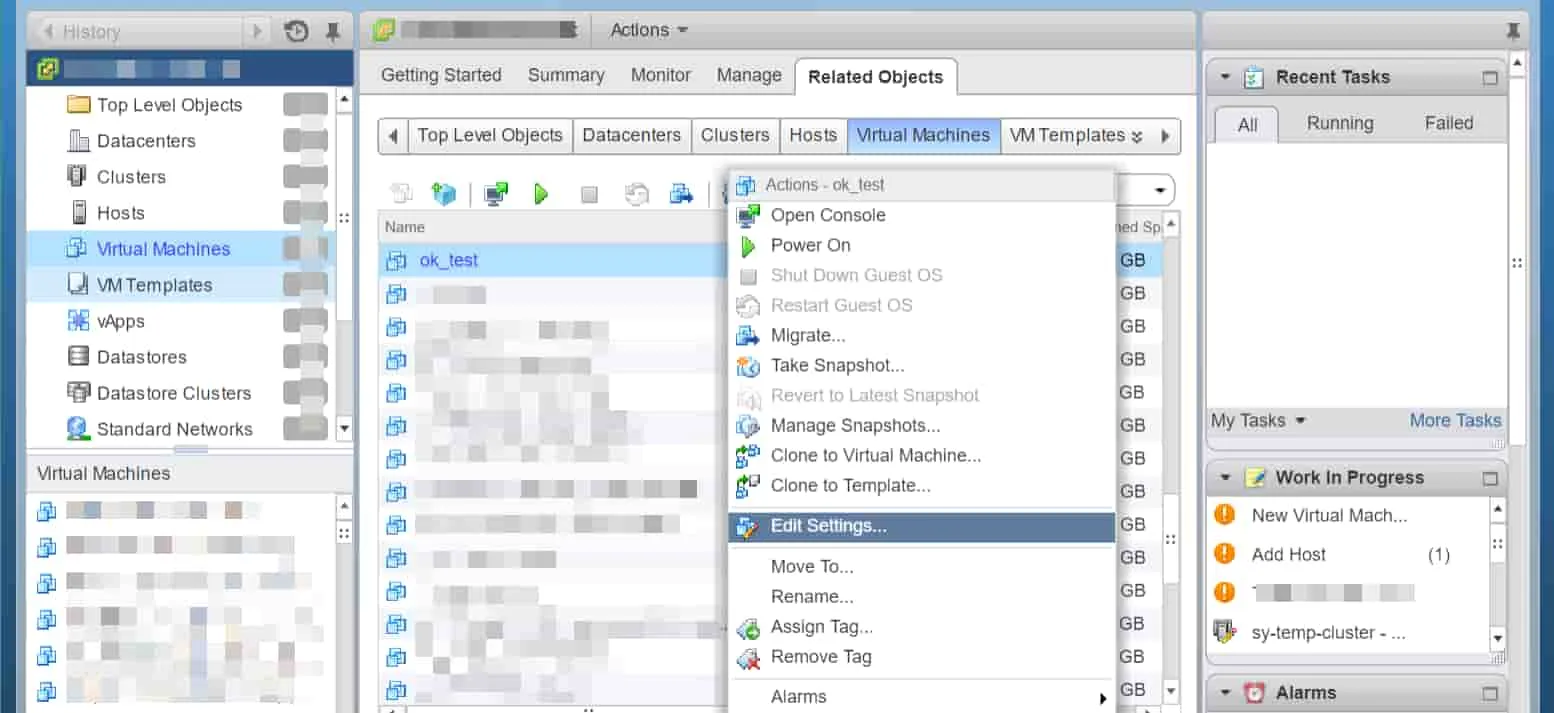
- Na janela que se abre, na guia Hardware Virtual, selecione Unidade de Disquete no menu suspenso Novo dispositivo e clique em Adicionar.
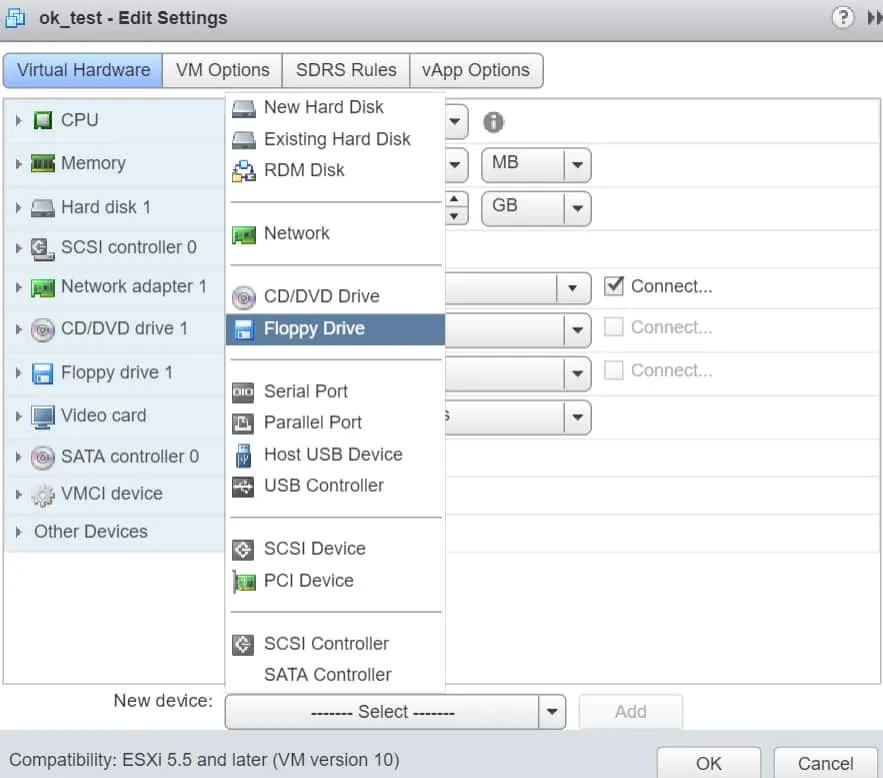
- A new item titled New Floppy drive is now created in the hardware list. Expand Client Device and choose Use existing floppy drive.
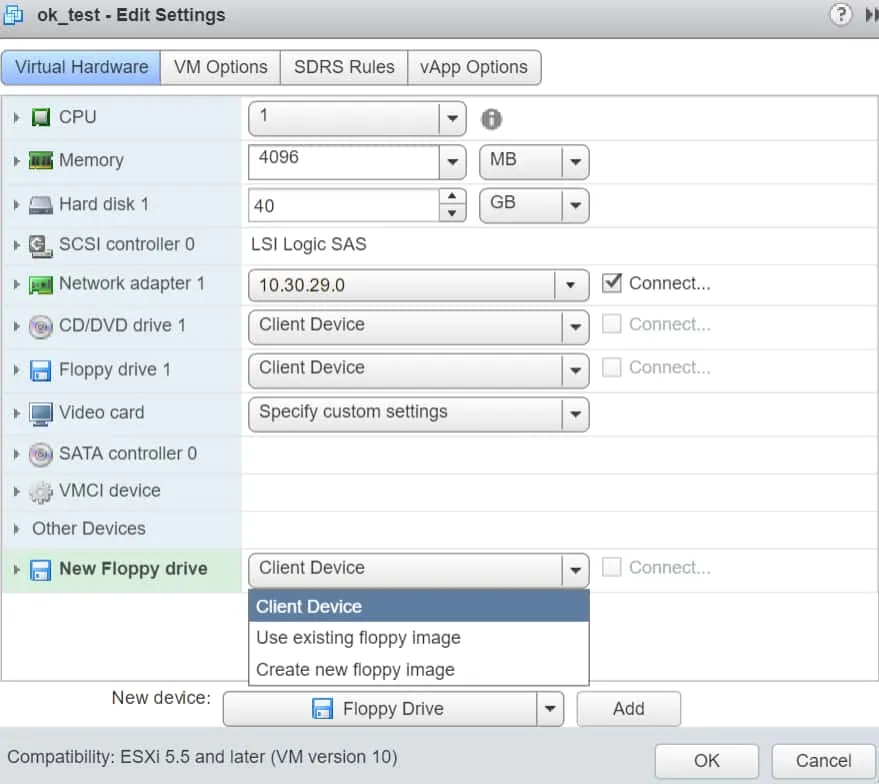
- Navegue até a pasta de destino onde o arquivo de disco flexível virtual .flp está armazenado. Selecione o arquivo .flp e clique em OK.
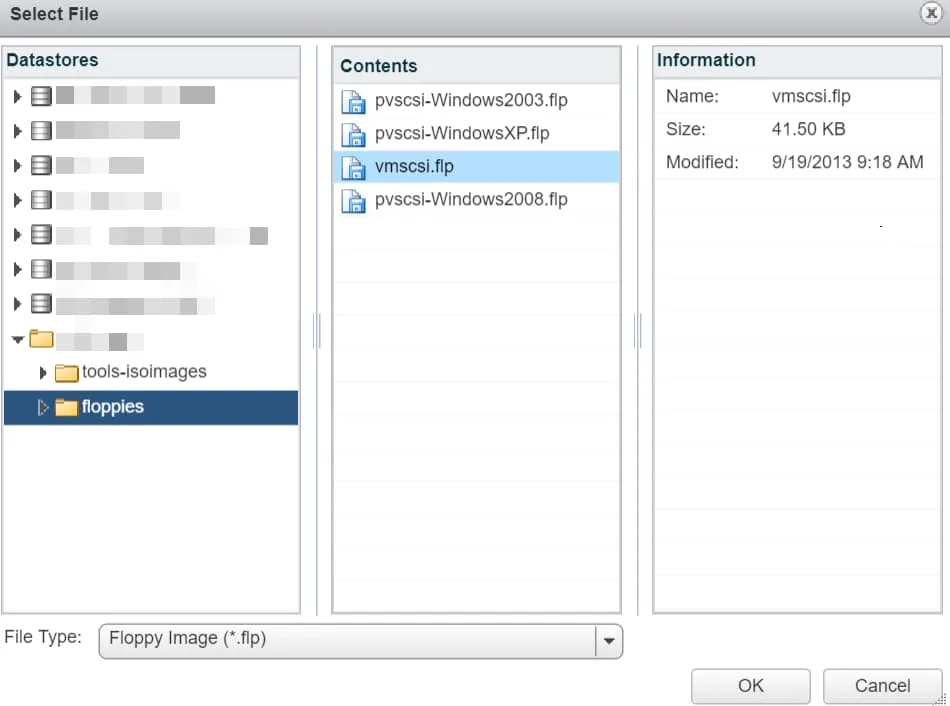
- Para conectar a unidade de disquete virtual quando a VM é ligada, selecione a caixa de seleção Conectar ao Iniciar ligado e clique em OK.
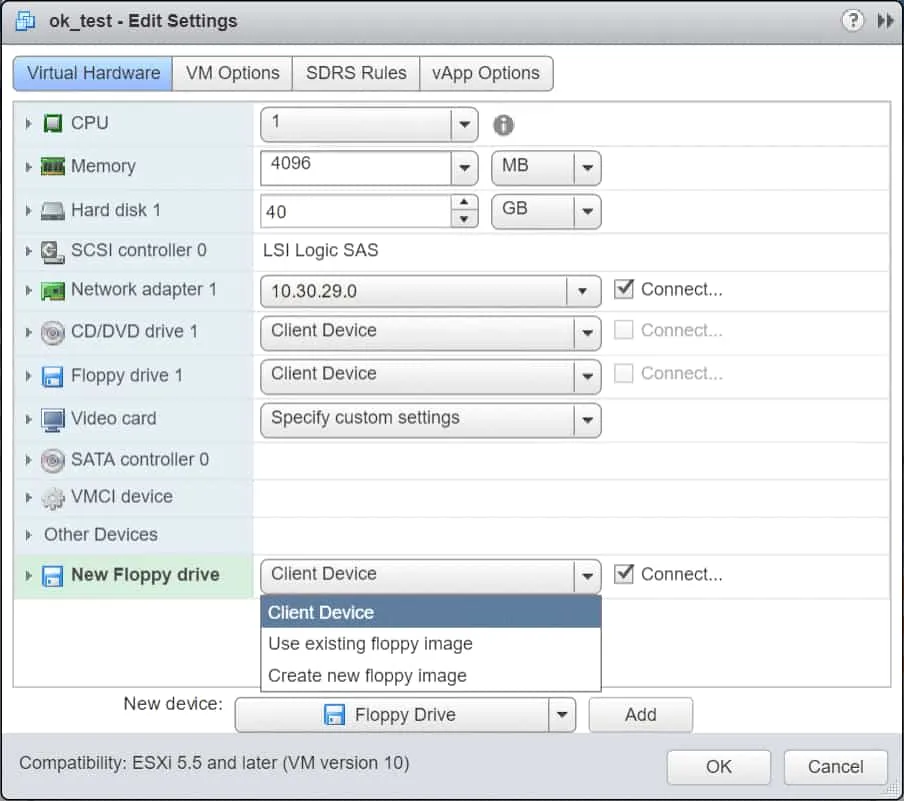
Adicionando uma unidade de disquete virtual às VMs no VMware Workstation
Para criar uma unidade de disquete virtual para uma VM no VMware Workstation, siga as instruções abaixo:
- No painel esquerdo, em Biblioteca, clique na VM à qual deseja adicionar uma unidade de disquete virtual.
- No lado direito do Workstation, sob o nome de exibição da sua VM, clique em Editar configurações da máquina virtual.
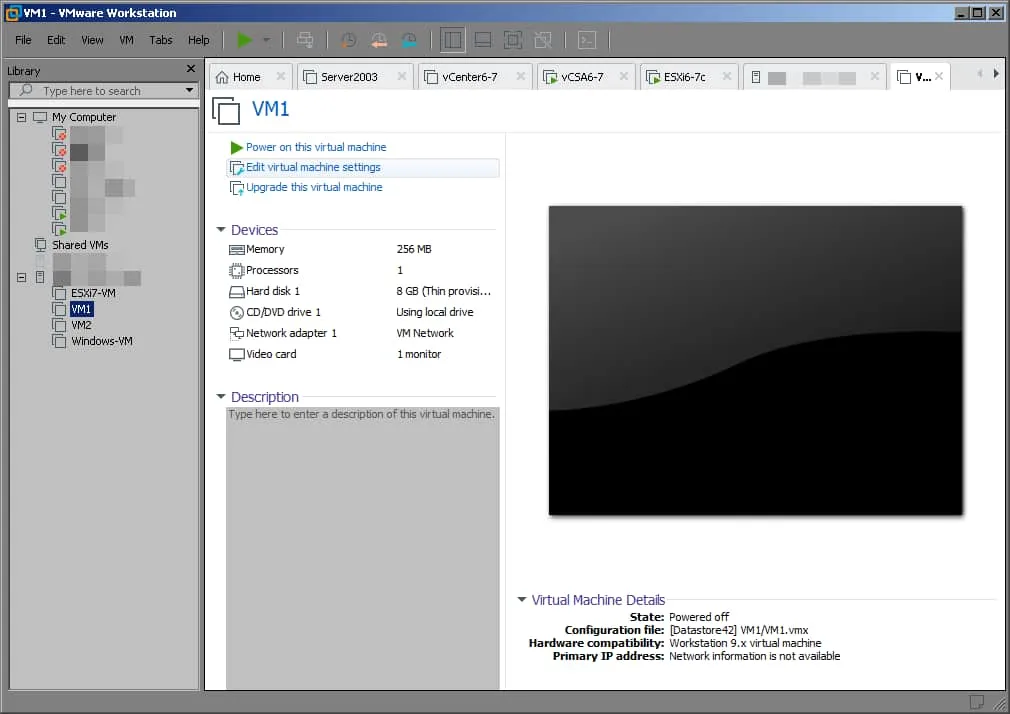
- No janela de Configurações da Máquina Virtual, na parte inferior da aba Hardware, clique em Adicionar.
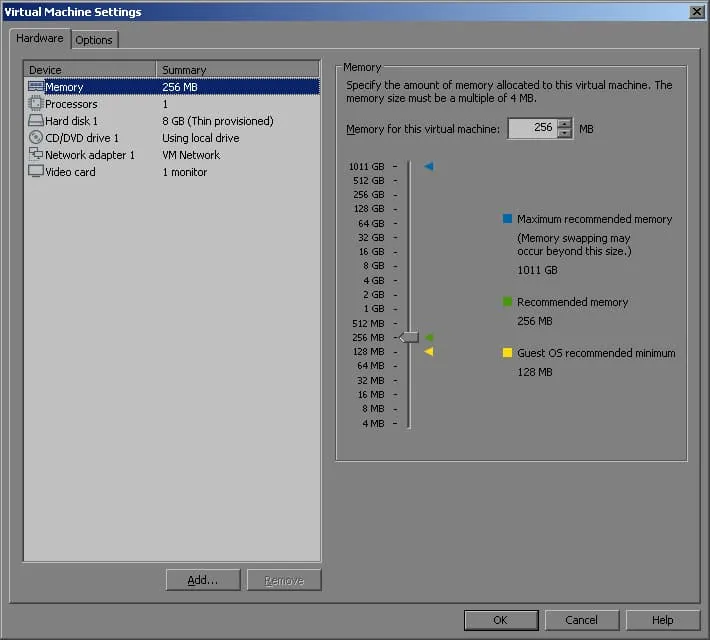
- Na janela do Assistente para Adicionar Hardware, em Tipos de Hardware, selecione Drive de Disquete e clique em Concluir na parte inferior.
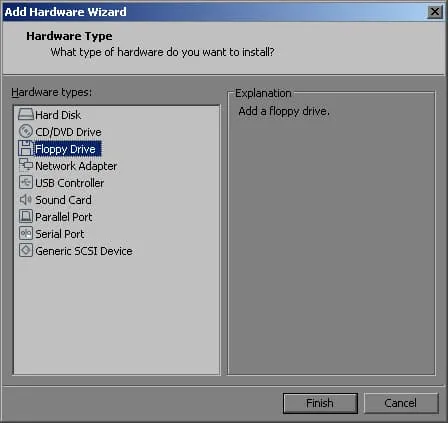
- De volta à aba Hardware, em Conexão, expanda Localização e selecione Servidor Remoto.
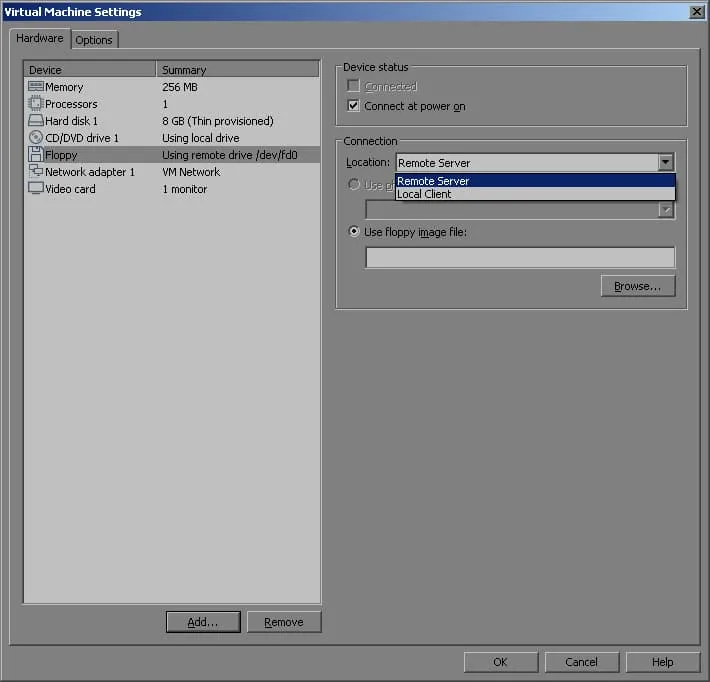
- Abaixo de Usar Arquivo de Imagem de Disquete, clique em Navegar. Selecione um arquivo .flp e clique em Abrir.

- De volta às Configurações da Máquina Virtual, verifique se você selecionou o arquivo de disco virtual .flp correto e então clique em OK.
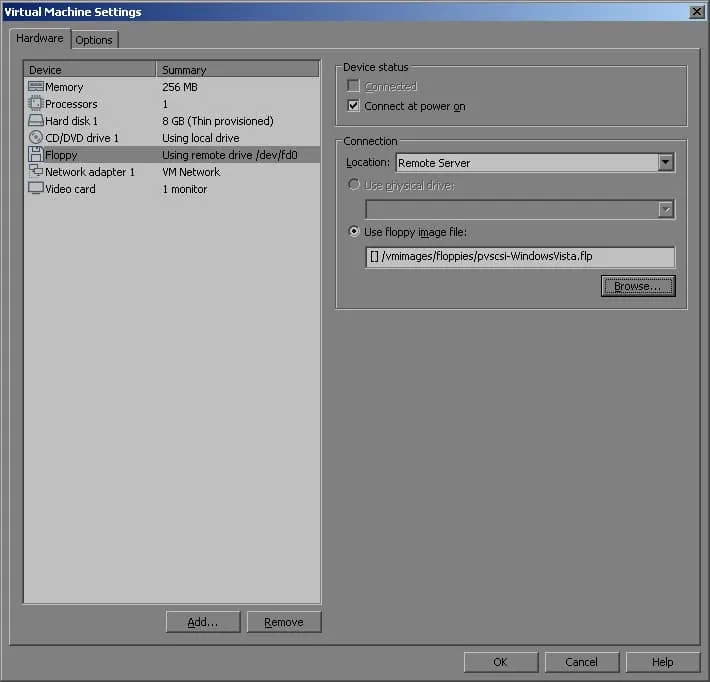
Adicionando uma Unidade de Disquete Virtual a VMs no Cliente do Host VMware ESXi
Para criar uma unidade de disquete virtual para uma VM no Cliente do Host VMware ESXi, desligue a VM e siga as instruções abaixo:
- No Navegador no painel lateral esquerdo, clique em Máquinas Virtuais.
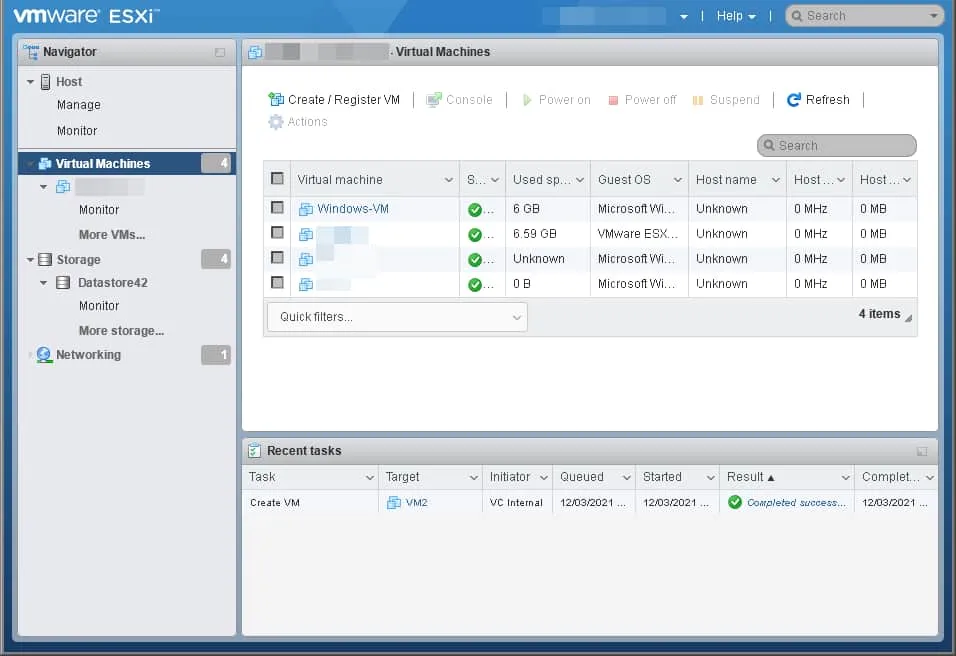
- Indo para o lado central-direito do Cliente do Host, procure a VM para adicionar a unidade de disquete virtual. Clique com o botão direito do mouse no nome de exibição da sua VM e clique em Editar Configurações.
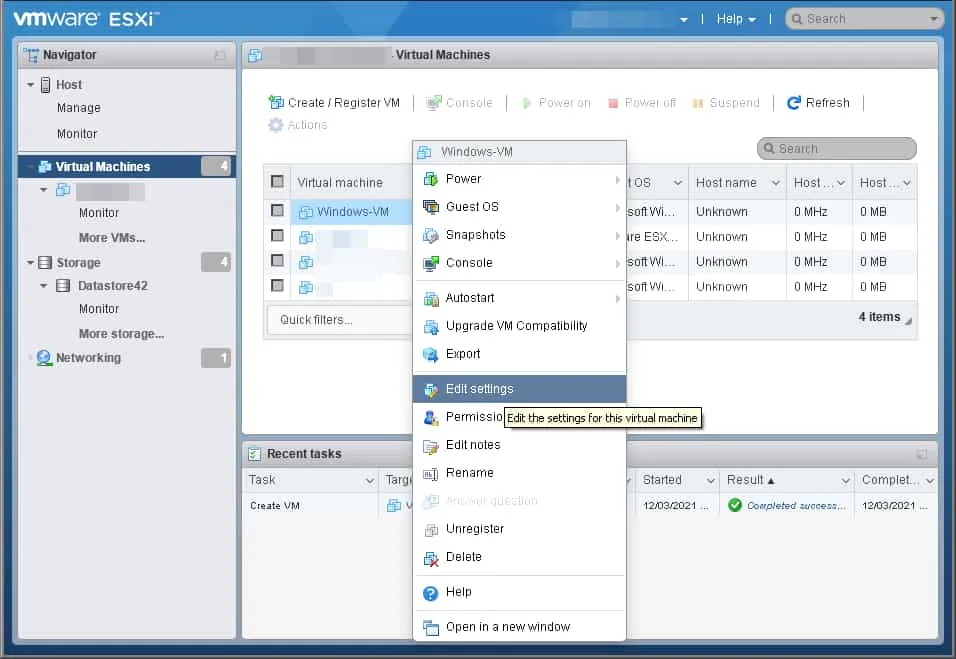
- Na guia Hardware Virtual, clique em Adicionar outro dispositivo e depois clique em Drive de disquete.
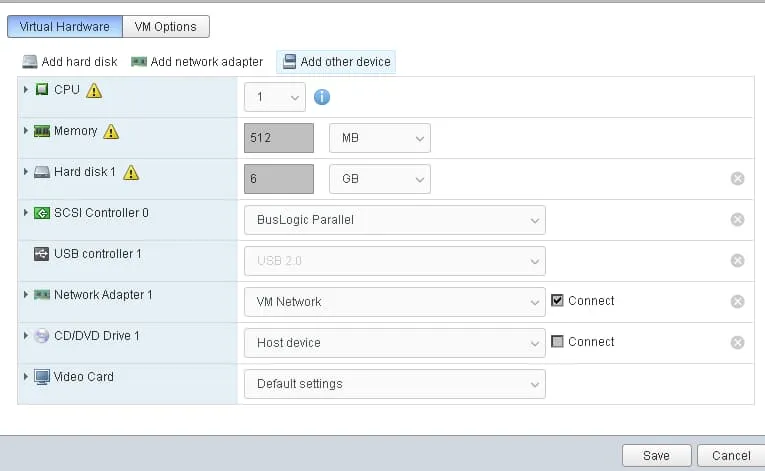
- No janela navegador de Datastore, navegue até a pasta de destino onde o arquivo de disco virtual .flp está armazenado, selecione a imagem .flp para montar e depois clique em Selecionar.
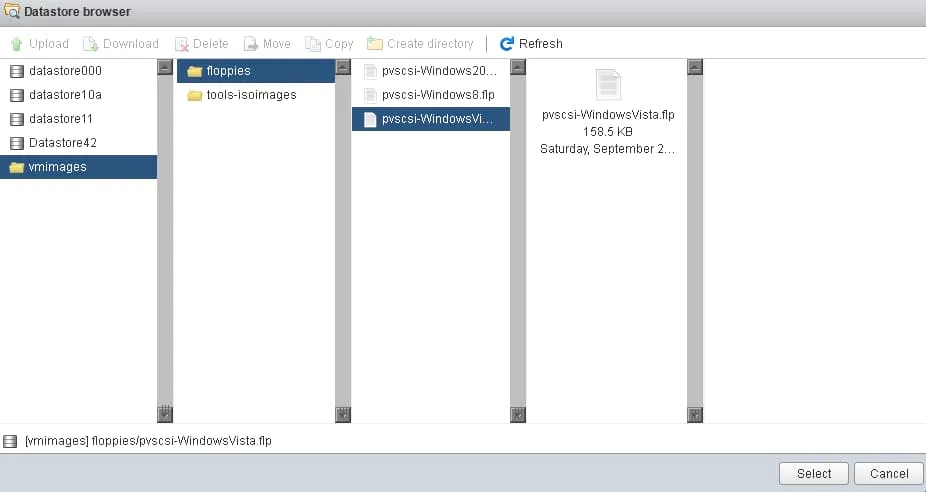
- Para conectar imediatamente sua unidade de disquete virtual recém-criada quando a VM for ligada, selecione a caixa de seleção Conectar ao ligar e clique em Salvar.
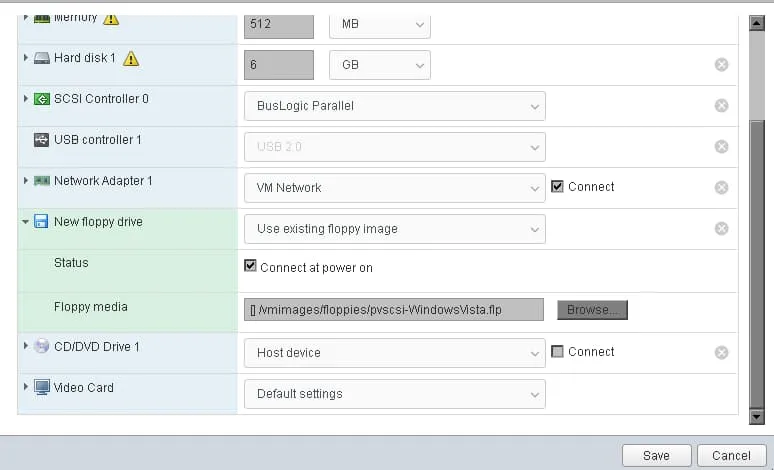
Conclusão
Acabamos de abordar quatro métodos diferentes para adicionar um drive de disquete virtual a uma VM VMware. Use a interface vSphere de sua preferência e siga o guia correspondente para ter seu drive de disquete virtual funcionando em poucos minutos.
Embora as unidades e discos virtuais de disquete ainda sejam usados em máquinas virtuais devido à sua alta confiabilidade em termos de gerenciamento de dados, entre outras características, o risco de perda de dados ainda existe. Uma solução abrangente de backup como o NAKIVO Backup & Replication fornece backups eficientes e garante que suas máquinas virtuais VMware, aplicativos e dados possam ser recuperados em questão de minutos.
Source:
https://www.nakivo.com/blog/how-to-add-a-virtual-floppy-drive-to-virtual-machines/













